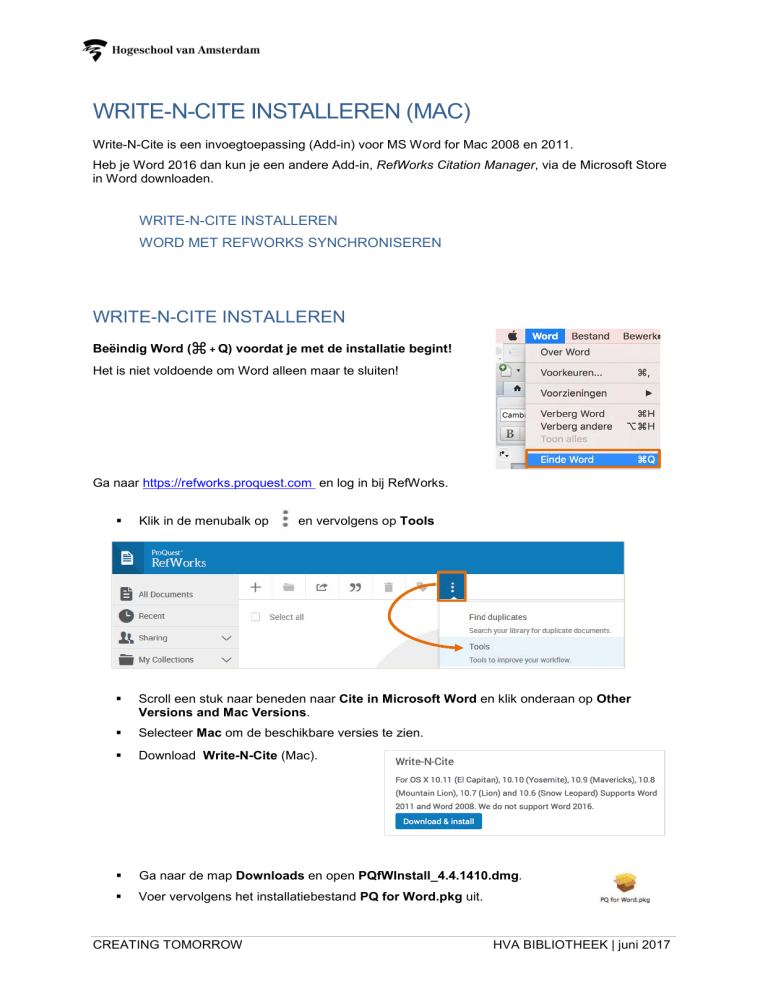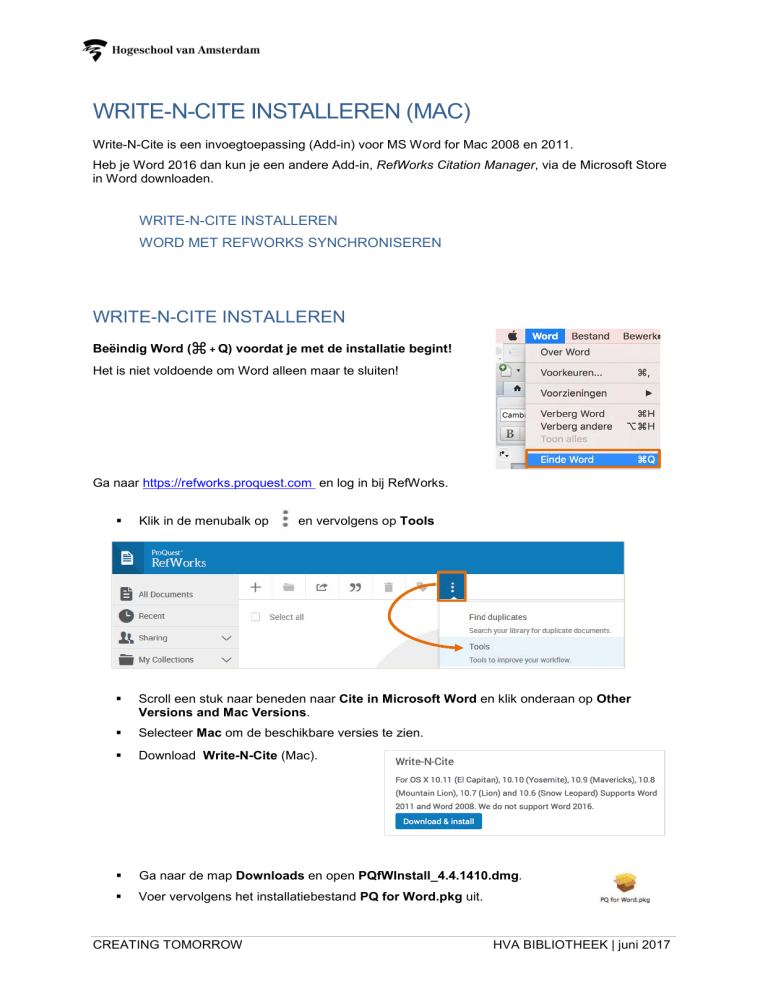
WRITE-N-CITE INSTALLEREN (MAC)
Write-N-Cite is een invoegtoepassing (Add-in) voor MS Word for Mac 2008 en 2011.
Heb je Word 2016 dan kun je een andere Add-in, RefWorks Citation Manager, via de Microsoft Store
in Word downloaden.
WRITE-N-CITE INSTALLEREN
WORD MET REFWORKS SYNCHRONISEREN
WRITE-N-CITE INSTALLEREN
Beëindig Word (⌘ + Q) voordat je met de installatie begint!
Het is niet voldoende om Word alleen maar te sluiten!
Ga naar https://refworks.proquest.com en log in bij RefWorks.
Klik in de menubalk op
Scroll een stuk naar beneden naar Cite in Microsoft Word en klik onderaan op Other
Versions and Mac Versions.
Selecteer Mac om de beschikbare versies te zien.
Download Write-N-Cite (Mac).
Ga naar de map Downloads en open PQfWInstall_4.4.1410.dmg.
Voer vervolgens het installatiebestand PQ for Word.pkg uit.
CREATING TOMORROW
en vervolgens op Tools
HVA BIBLIOTHEEK | juni 2017
JAVA FOUTMELDING?
Bij nieuwere versies van Apple (OS X Sierra, El Capitan of Yosemite) kan het zijn dat Java niet is
geïnstalleerd. Als Java wel geïnstalleerd is kun je deze melding krijgen omdat veel programma’s een
iets oudere versie nodig hebben.
Krijg je tijdens de installatie van Write-N-Cite de foutmelding dat je een JDK of JDR moet installeren,
en/of dat Java niet geïnstalleerd is? Installeer dan Java 6 1.
Installeer ook de verouderde Java SE 6-runtime als erom wordt gevraagd.
Daarna kun je eventueel een recentere versie van JDK of JDR direct van Oracle 2 downloaden en
installeren.
Installeer vervolgens Write-N-Cite opnieuw.
Open Word.
Na de installatie verschijnt de Write-N-Cite werkbalk in Word, lichtgrijs, meestal direct onder de
menubalk.
Voor een betere zichtbaarheid klik op een lege plek in de standaardwerkbalk of sleep de
standaardwerkbalk iets naar beneden.
De Write-N-Cite werkbalk is een zwevende werkbalk die je kunt plaatsen waar je wilt. Het is niet
mogelijk om de werkbalk vast te zetten.
Is de Write-N-Cite werkbalk niet zichtbaar?
Klik op Beeld > Werkbalken > en vink RefWorks/Write-N-Cite (View > Toolbars > RefWorks/WriteN-Cite) aan.
Klik op het poppetje om in te loggen.
1
2
https://support.apple.com/kb/dl1572?locale=nl_NL
https://www.java.com/en/download/faq/java_mac.xml
CREATING TOMORROW
HVA BIBLIOTHEEK | juni 2017
Na het inloggen is de werkbalk geactiveerd en beter zichtbaar.
WORD MET REFWORKS SYNCHRONISEREN
Elke keer dat je inlogt in Write-N-Cite synchroniseert Word automatisch met RefWorks (referenties,
folders en output styles). Hierdoor heb je vanuit Word toegang tot je gehele RefWorks-account, ook
als je offline werkt.
Als je referenties aan RefWorks toevoegt terwijl je al in Write-N-Cite ingelogd bent, dan kun
je deze aan Word toevoegen door op Sync My Database te klikken.
CREATING TOMORROW
HVA BIBLIOTHEEK | juni 2017